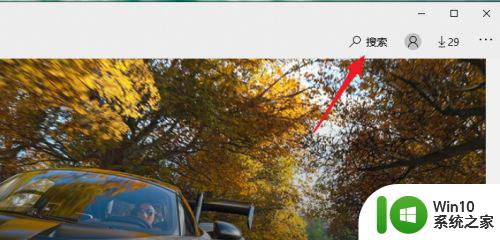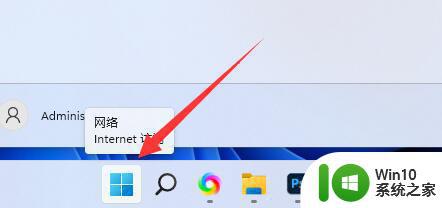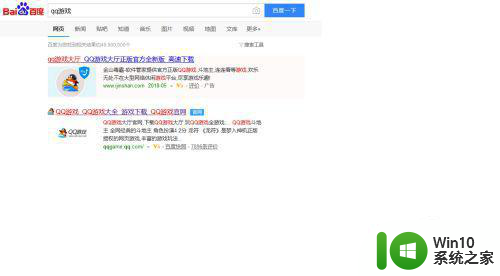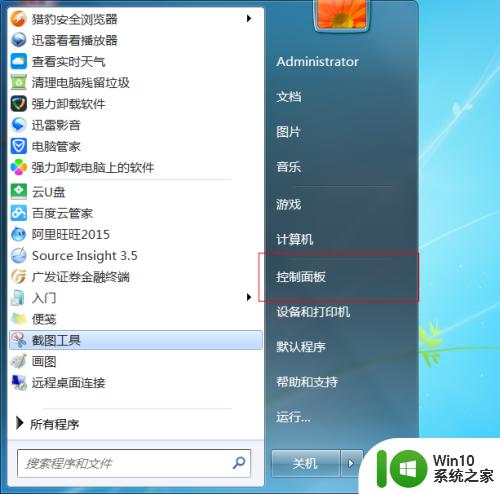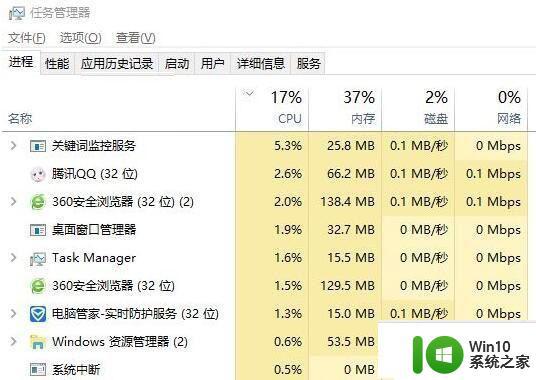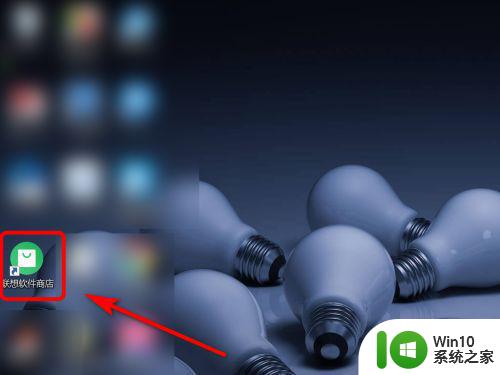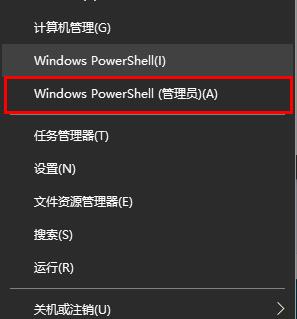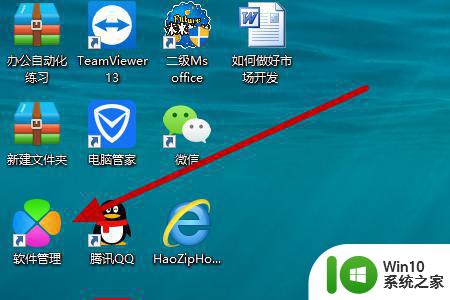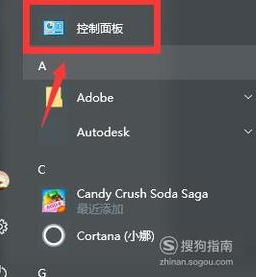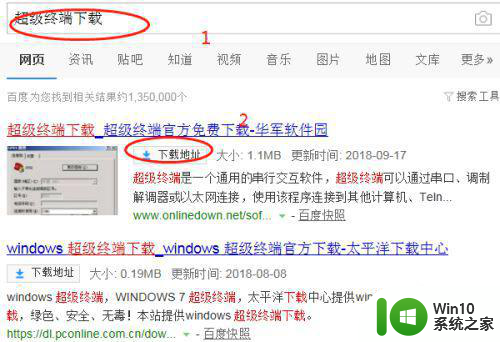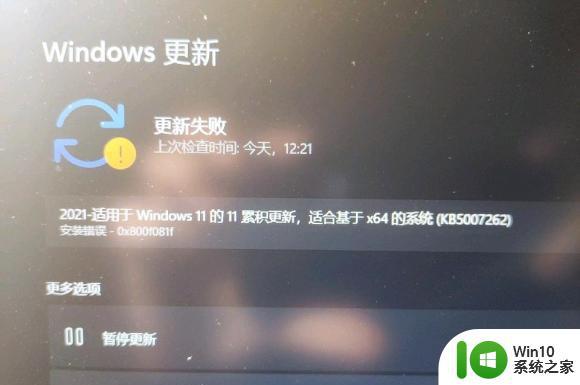如何在win10系统中安装telnet客户端 win10 telnet客户端丢失怎么补救
如何在win10系统中安装telnet客户端,在日常使用中许多人会遇到需要使用telnet客户端的情况。然而在Windows 10系统中,telnet客户端却常常会出现丢失的问题,导致无法使用。针对这种情况,我们需要采取相应的措施来解决问题,以确保顺利地使用telnet客户端。下面我们就一起来探讨如何在Win10系统中安装telnet客户端,并针对丢失的情况给出相应的补救措施。
具体方法:
1.进入win10后鼠标右击Windows开始菜单,选择运行打开。
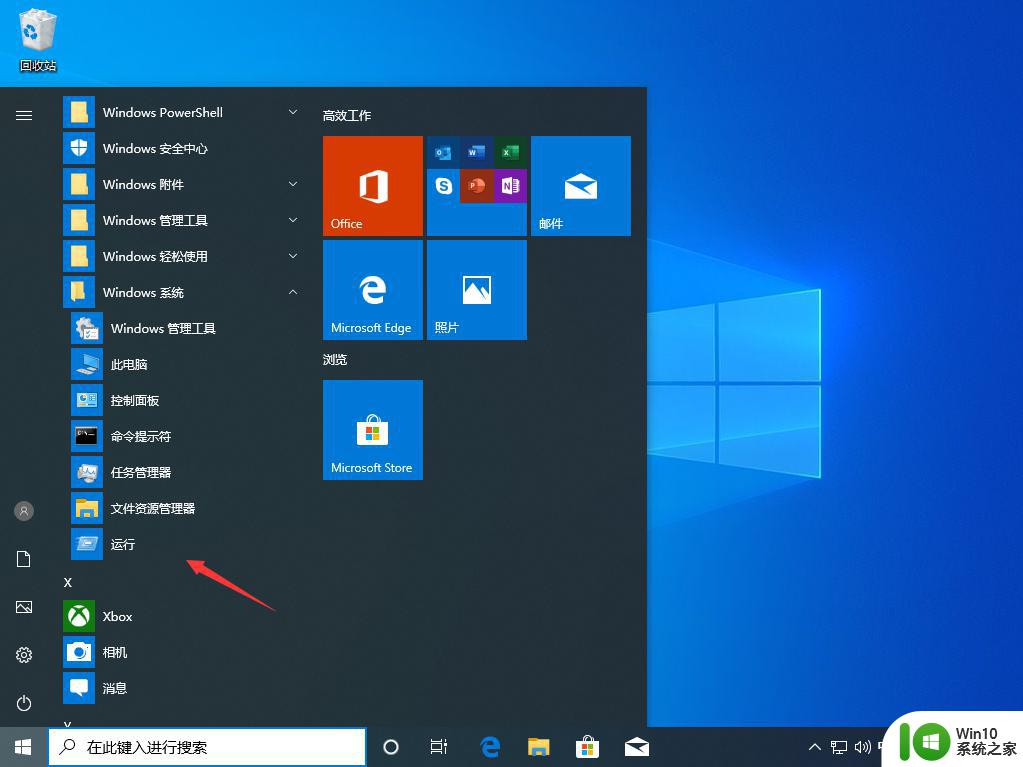
2.在运行中输入“control”并回车打开控制面板。
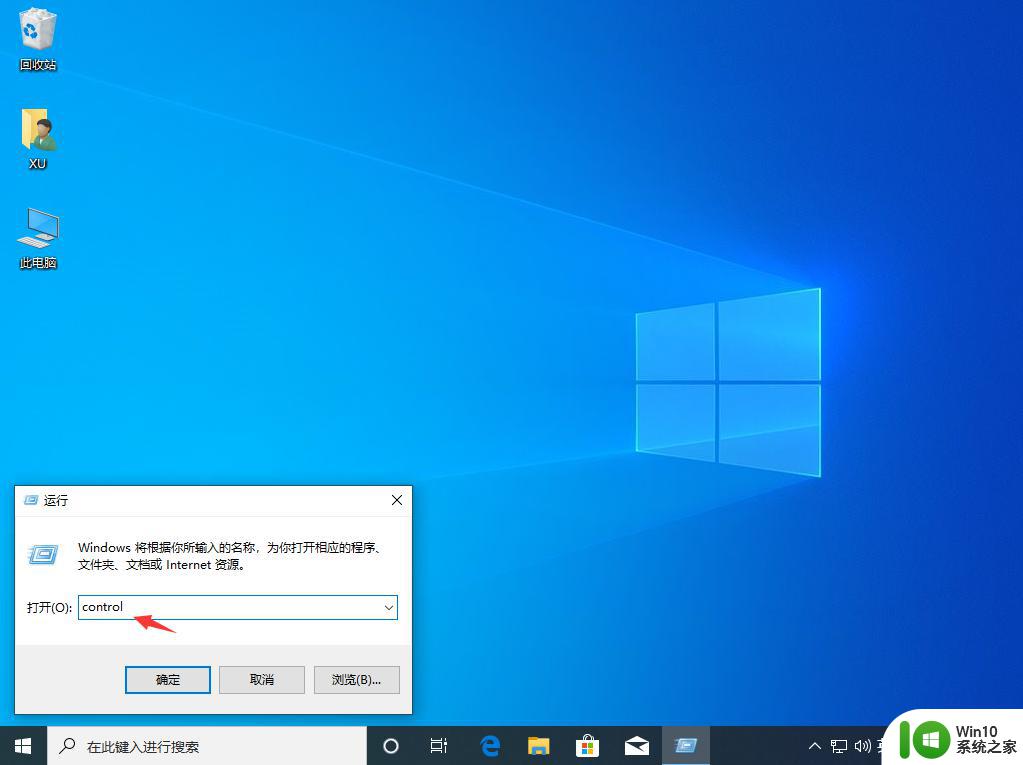
3.在控制面板中找到程序并点击打开。
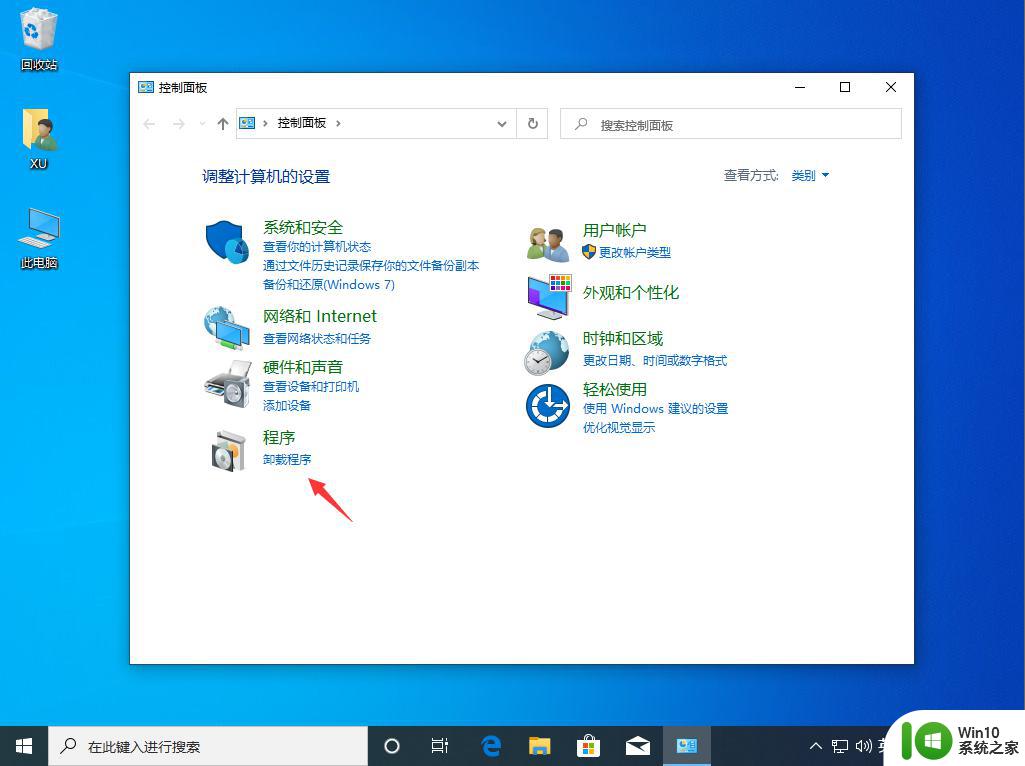
4.点击启用或关闭Windows功能打开。
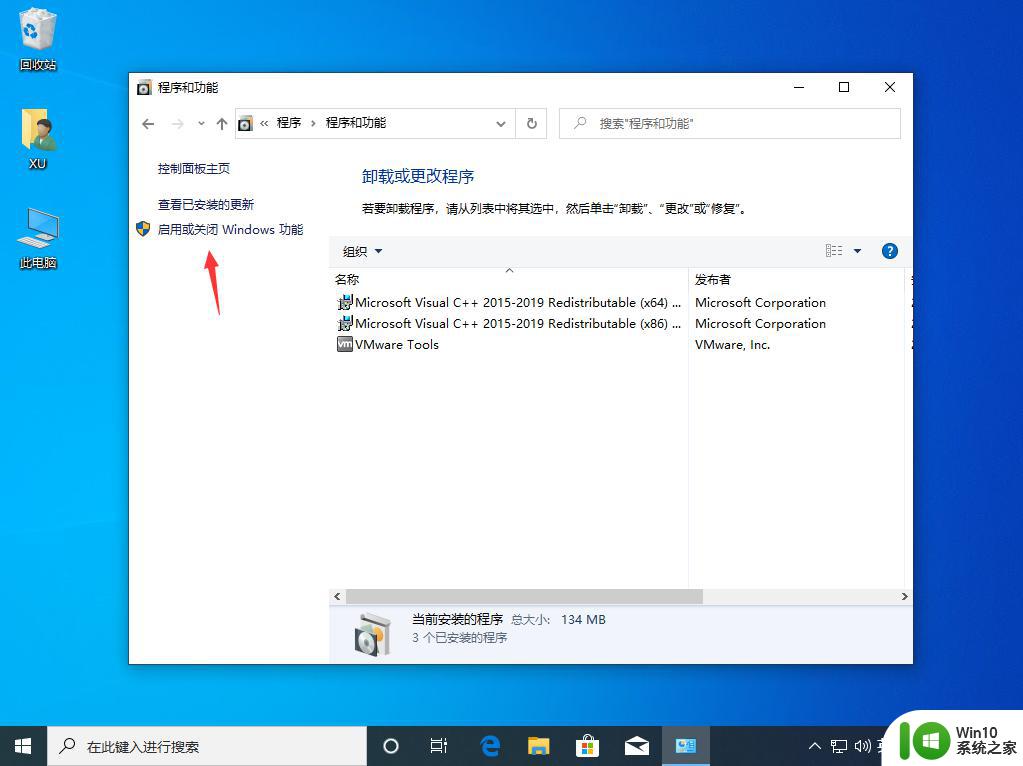
5.在新出现的界面中找到并勾选Telnet客户端选项。
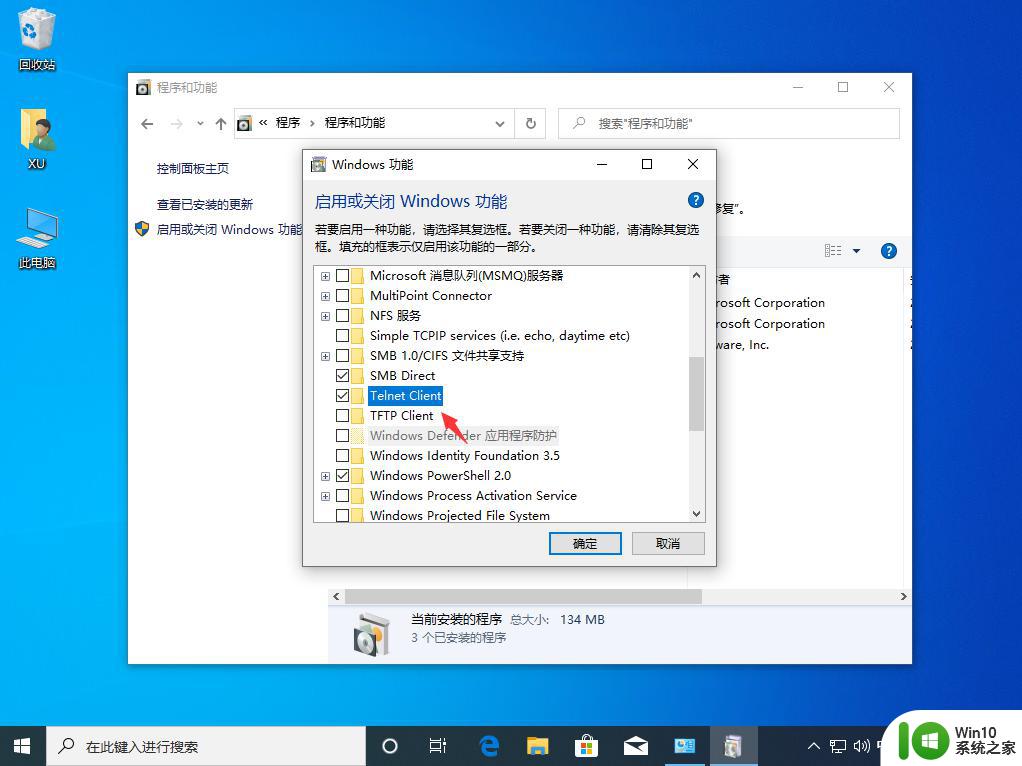
6.点击确定按钮后win10就会自动安装telnet客户端,请耐心等待。
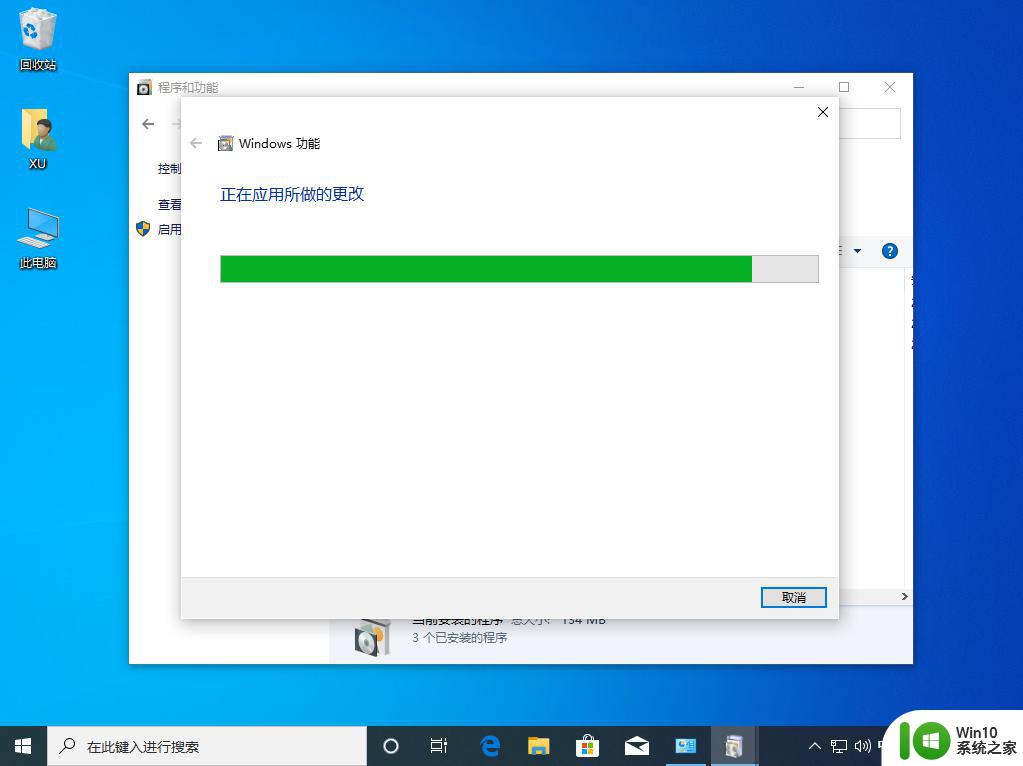
7.稍等片刻,win10telnet客户端就安装完成了。
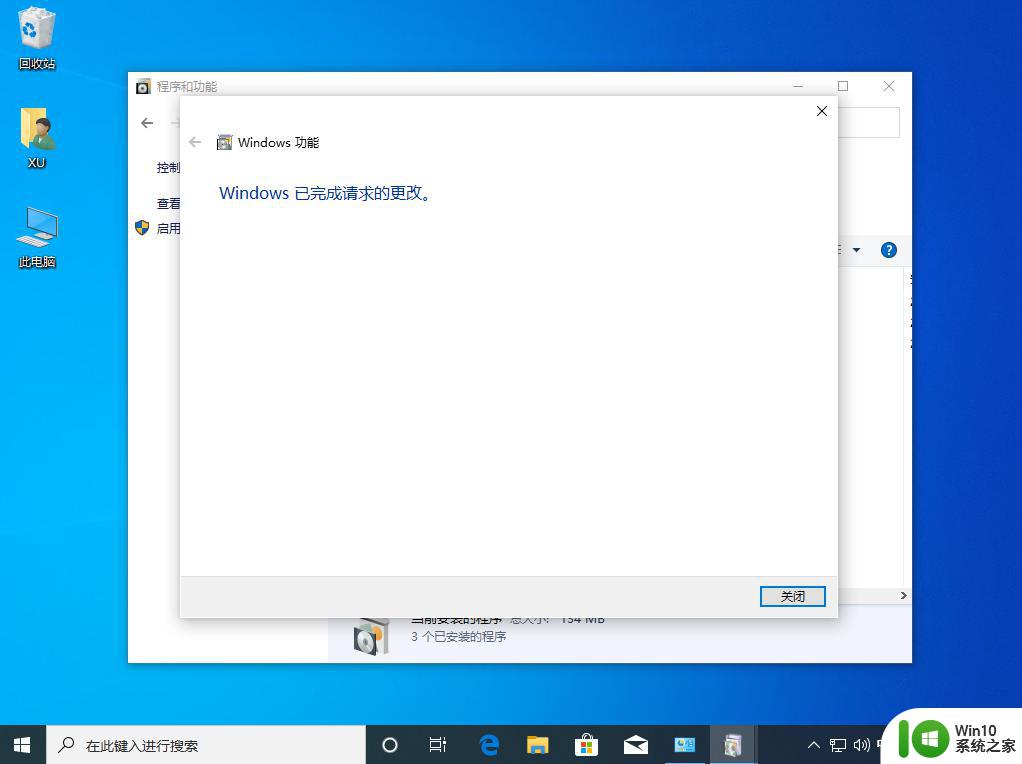
如果在win10系统中想使用telnet客户端,可以通过控制面板或PowerShell安装该组件。如果遇到丢失的情况,也可以通过重新安装telnet客户端来解决问题。无论何种解决办法,都可以很简单地在win10上使用telnet客户端。